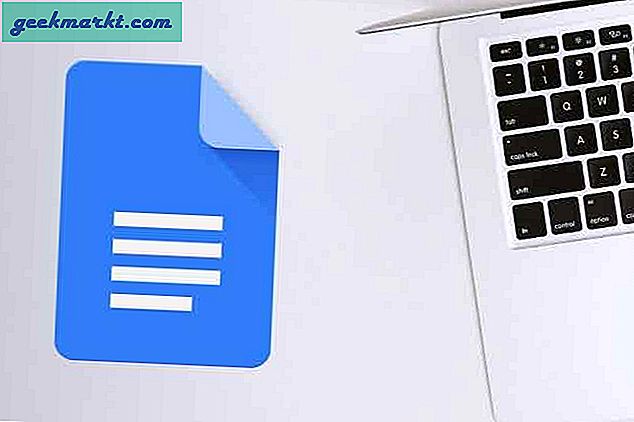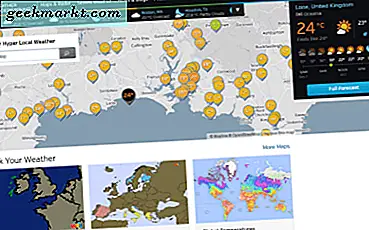Möglicherweise haben Sie gerade die Sony PS5 erhalten, und falls Sie es nicht bemerkt haben, ist sie versteckt Webbrowser. Dieser Browser ist jetzt begrenzt und enthält nur eine Hilfe. Es gibt jedoch eine Möglichkeit, auf Google zuzugreifen, Videos anzusehen und vieles mehr. Hier erfahren Sie, wie Sie den Webbrowser auf PS5 verwenden können.
Surfen Sie auf PS5 im Internet
Sony PS5 verfügt über einen versteckten Webbrowser im Menü "Einstellungen". Der Browser dient zum Anzeigen von Sony PS5-Handbüchern und Benutzerhandbüchern. Der Browser kann jedoch auch Videos abspielen und Websites von Drittanbietern durchsuchen.
Sie können jedoch keine benutzerdefinierten URLs direkt im Browser eingeben. Es gibt also einen Trick, um das zu umgehen und das zu erreichen Google-Suchmenü. Auf diese Weise können Sie jede Website durchsuchen und auch Videos abspielen.
1. Um darauf zuzugreifen, klicken Sie auf Zahnrad-Symbol in der oberen rechten Ecke.
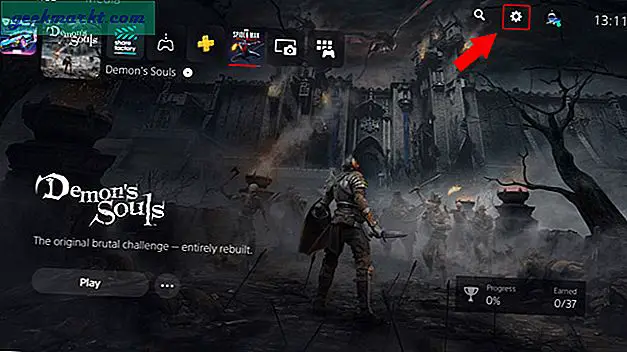
2. Innerhalb der die Einstellungen Menü, klicken Sie auf die Benutzerhandbuch, Gesundheit und Sicherheit sowie weitere Informationen Möglichkeit.
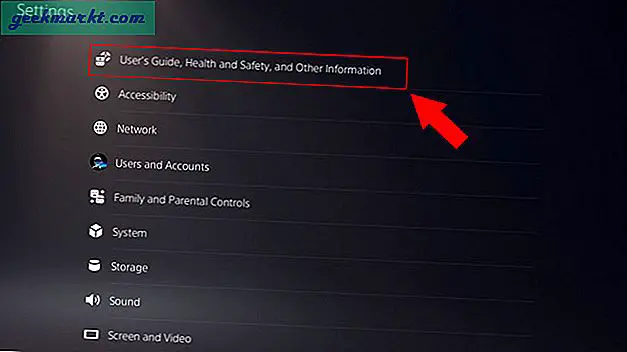
3. Klicken Sie auf der nächsten Seite auf Bedienungsanleitung unter dem Bedienungsanleitung Tab.
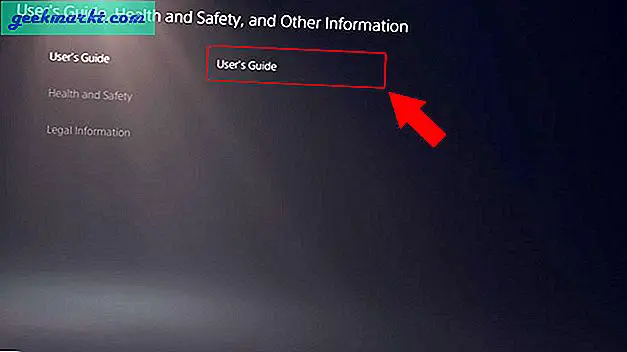
4. PS5 öffnet einen kleinen Browser, in dem Benutzerhandbücher und Anleitungen angezeigt werden. Klicken Sie oben auf playstation.com/help Verknüpfung.
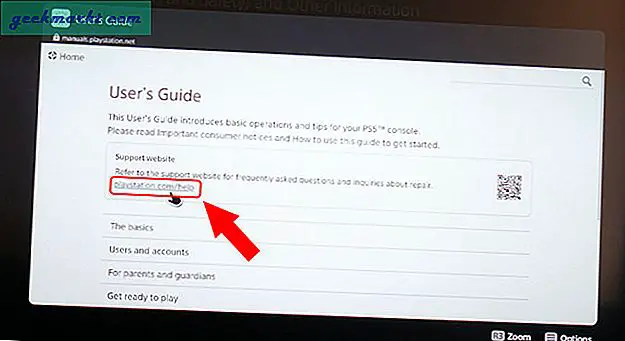
5. Scrollen Sie auf der nächsten Seite nach unten, bis Sie eine finden YouTube-Video-Tutorial. Klicken Sie darauf, um das Video abzuspielen.
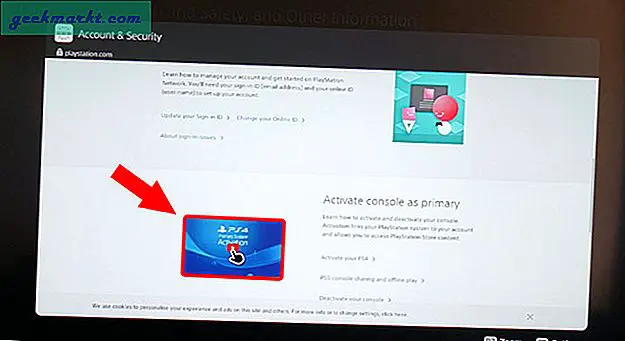
6. Das YouTube-Tutorial wird in einem Popup-Fenster geöffnet. Klick auf das Wiedergabetaste um die Videowiedergabe zu starten. Sobald die Wiedergabe beginnt, klicken Sie auf YouTube-Logo unten, um YouTube.com zu öffnen.
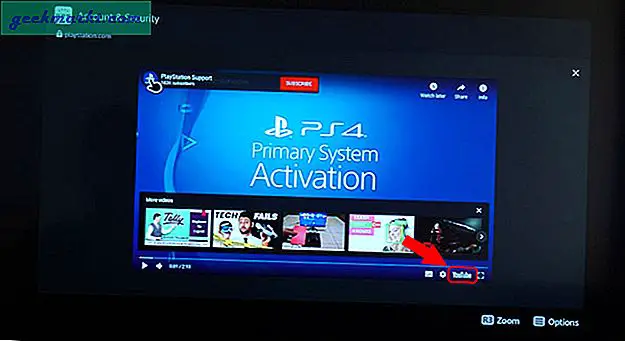
7. Jetzt müssen wir auf der YouTube-Website einen Weg finden, um Google zu erreichen. Der einfachste Weg, dies zu tun, besteht darin, nach einem einfachen Google-Tutorial wie "How to Google" zu suchen.
In den Suchergebnissen sehen Sie das Google-eigene Video mit dem Namen "Wie die Google-Suche in 5 Minuten funktioniert". Klick es an.
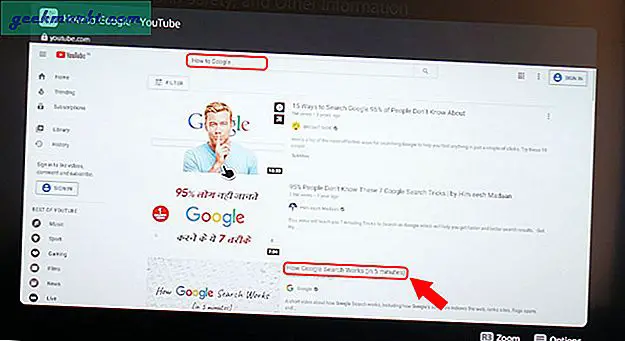
8. Sobald das Video geöffnet ist, klicken Sie auf Google Support-Link in der Beschreibung.
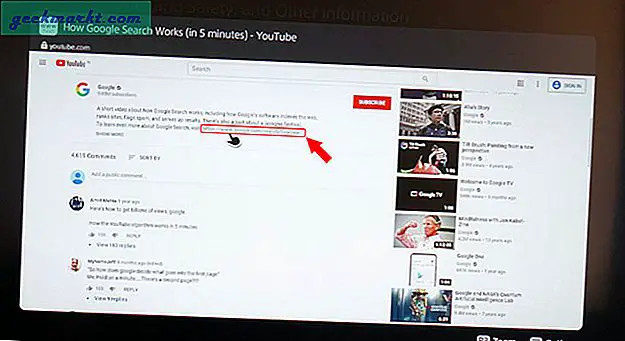
9. Wenn Sie zur Google-Support-Seite weitergeleitet werden, navigieren Sie nach unten und klicken Sie auf Google-Symbol. Sie werden zur Google-Suchmaschine weitergeleitet.
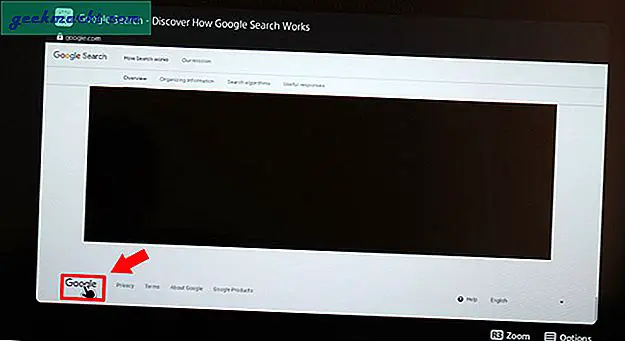
10. Jetzt können Sie auf der Google-Suchseite alles googeln und wie einen vollständigen Webbrowser verwenden.
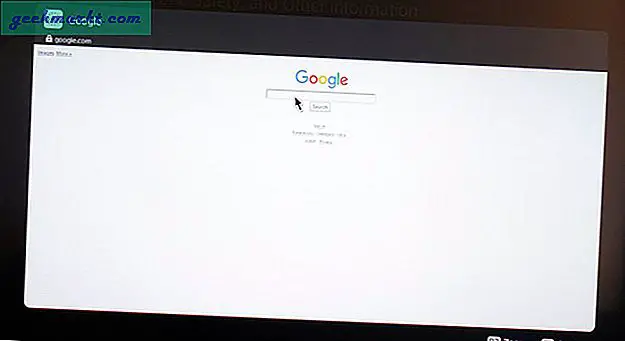
Einschränkungen des Webbrowsers
Ich habe versucht, Videos auf MetaCafe, BBC und Vimeo anzusehen. Die Videos funktionieren gut, aber Sie können sie nicht im Vollbildmodus anzeigen. Da der Browser über eine alte Web-Engine verfügt, werden einige der neueren Websites nicht wie erwartet gerendert oder geladen.
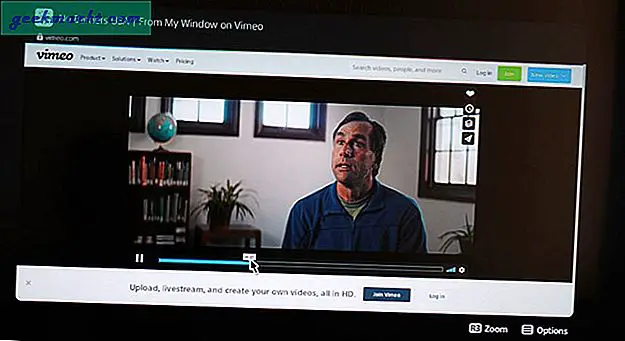
Mit dem Webbrowser können Sie keine Lesezeichen speichern oder Links direkt öffnen. Daher müssen Sie jedes Mal, wenn Sie Videos ansehen oder auf Google auf PS5 surfen möchten, die oben genannten Schritte ausführen.
Fazit: Surfen Sie im Internet auf PS5
So können Sie auf der neuen Sony PS5 Videos ansehen und Webseiten durchsuchen. Der Webbrowser ist ziemlich eingeschränkt, funktioniert aber trotzdem und ist gut geeignet, um Spielevideos auf YouTube zu finden oder auf Spielforen zuzugreifen. Es wird die Arbeit erledigen.
Lesen Sie auch: Achten Sie auf alle Spiele für PS5